玩弄数码 篇二百一十一:NAS不求人!万兆NAS自己动手装!还能直连电脑?还能开MC服务器?TrueNAS SCALE服务器安装实录
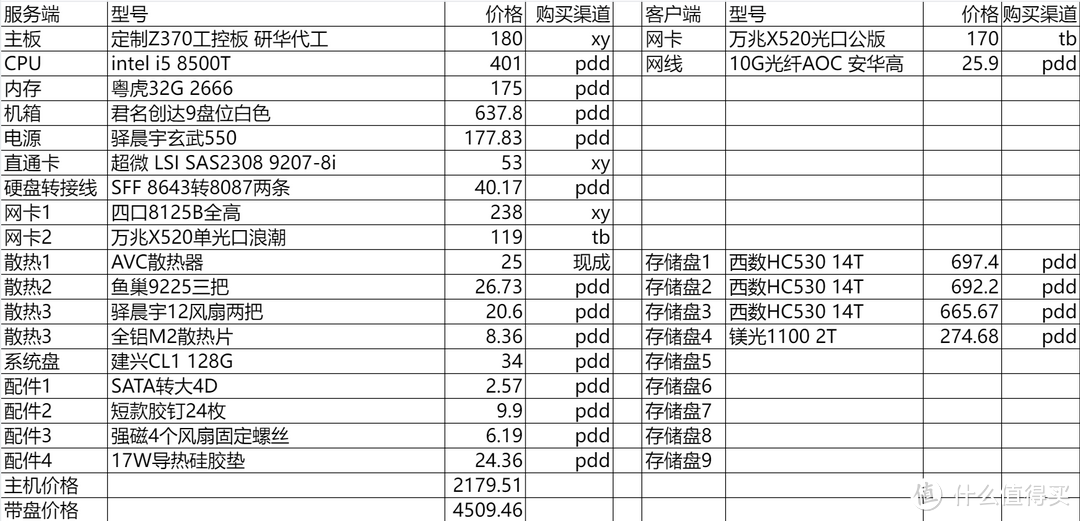
开始直接先放上我们这一次搭建的NAS所用到的所有配件型号和价格,以及购买渠道,感兴趣的同学可以先保存(部分硬件价格受市场影响有所波动~仅供参考)
我们一步步展示从需求分析到选购硬件的过程,文章可能有点长,希望感兴趣的同学可以耐心看完,点个赞 点个分享 点个再看,那么正式开始!
需求分析
首先我们为什么要装这个NAS呢,从一开始买了台成品NAS,我们就离不开NAS这个东西了,最大的好处就是方便多人协作和文件管理。

其实以前我们也装过一台all in one,当时也是上了全万兆的方案,但是呢all in one大家也知道,one boom all boom,之前瞎折腾虚拟机影响到了整个虚拟机内部的网络,导致虚拟机黑群晖访问不上了,所以呢后来就想放弃这个方案。这一次想要装出一台,只用作存储服务器功能的NAS。
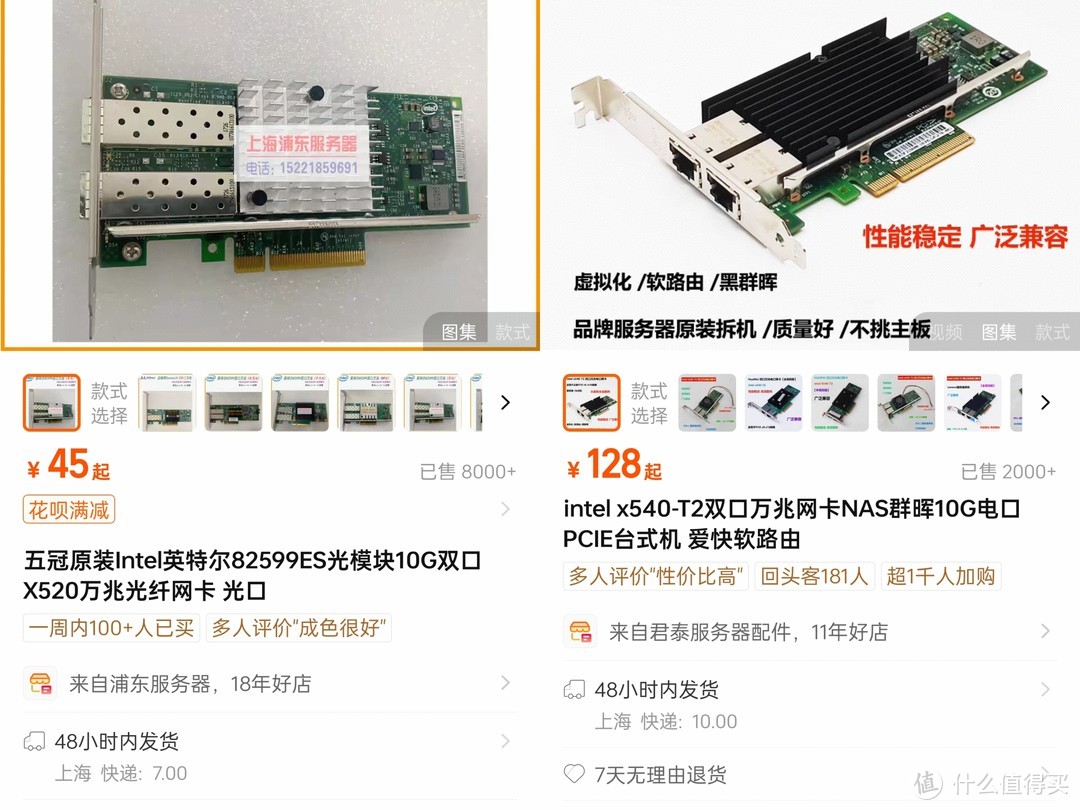
至于上万兆网络的话,一方面是一些老的万兆网卡其实已经非常便宜了,像浪潮X540也才五十几,X520光口卡也才一百多,另一方面呢,我们比较穷,一般来说上万兆方案得买万兆交换机啥的,但是那些都太贵了,所以我们一直是采用电脑直连NAS的方案,不仅能访问NAS,还能连接互联网。
OK我们的需求基本上就是这些,下面开始选择NAS系统。
系统选择
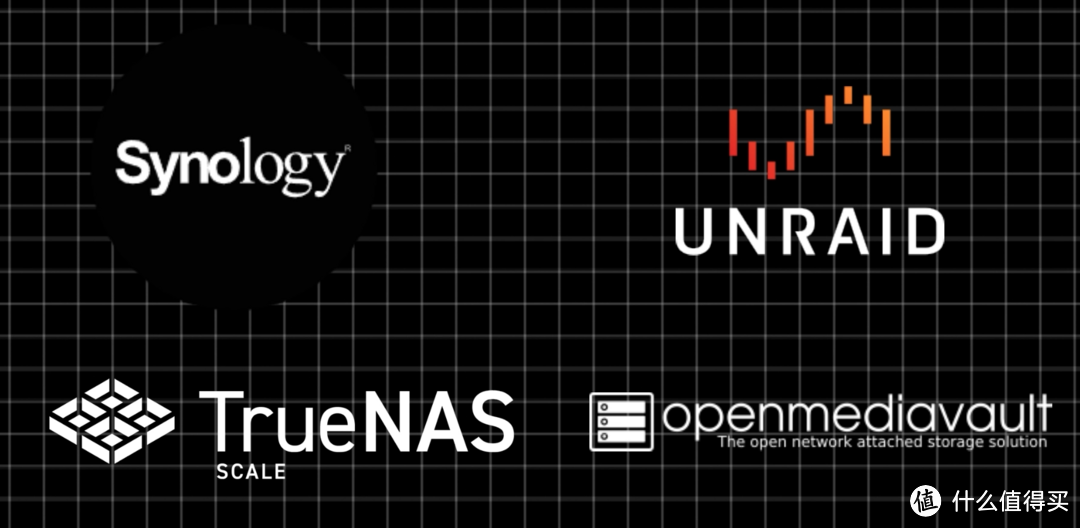
主流的DIY NAS系统有黑裙、unraid、TrueNAS、OMV,其实在这套硬件上我除了unraid,其他三个系统都安装过了,最终是选择了TrueNAS SCALE,来说说我为什么选择它。


我们安装DIY NAS首先得要考虑系统的兼容性和稳定性,大家也看到我的配置单了,里面用2308直通卡,还有8125B的2.5G网卡,还有82599(X520)的光口万兆网卡,所以黑裙在这个方面的兼容性我是比较担忧的,而且是“黑”的系统,并非所谓正版系统。
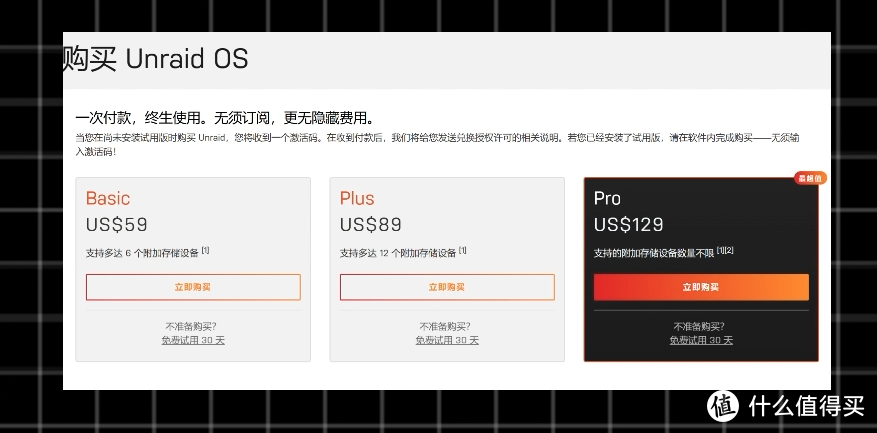
unraid呢其本身是一个挺好用的NAS系统,但是也还是那个问题,就是正版和非正版的问题,正版的价格还是比较高的,去装快乐版我其实并不是非常乐意。
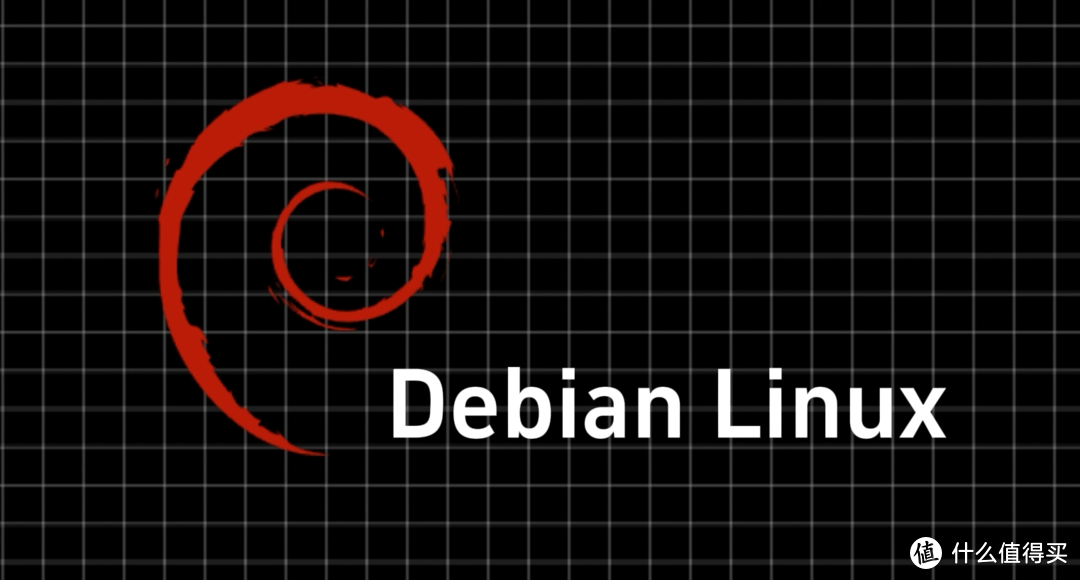
最后就是TrueNAS和OMV系统了,两者都是基于debian linux的开源NAS系统,所以首先没有正版不正版的问题了,其次也是因为是debian linux为基础,设备兼容性,也就是驱动也是非常完善的,基本上主流的网卡和阵列卡根本不需要担心系统会不会不兼容。
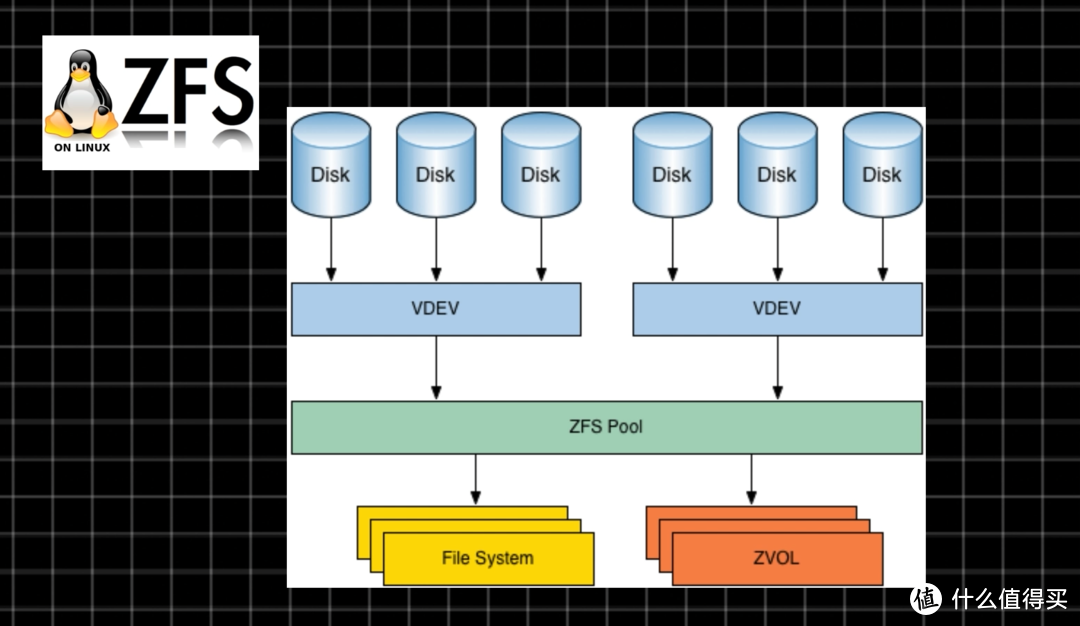
这两个系统我是都使用过了,还是TrueNAS系统对我来说部署起来会更熟悉一些。而且TrueNAS是支持ZFS文件系统的,虽然OMV可以通过加装插件手段支持,但还是不如TrueNAS的体验好的,ZFS文件系统其实我也是一知半解,比较熟悉的。
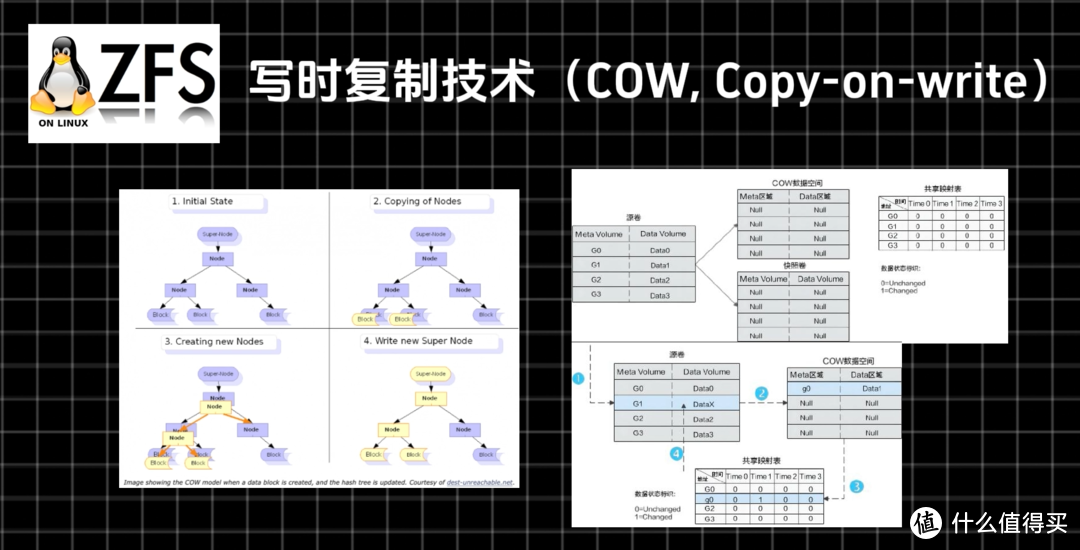
比方说,写时复制技术,在一般的文件系统上,写入覆盖数据的时候,被覆盖的数据就会消失了,但是在ZFS文件系统上,新的数据会被写入到不同的块,写入完成后,会更新文件系统元数据来指向新的数据,这可以确保在数据写入过程中,即使系统崩溃、机器断电,原始数据也可以不受到损害。

还有一个快照功能,ZFS文件系统会将新数据分配到新的块上,快照用来跟踪文件的更改,可以恢复文件过去的版本,快照没了那文件的更改记录也就会丢失。
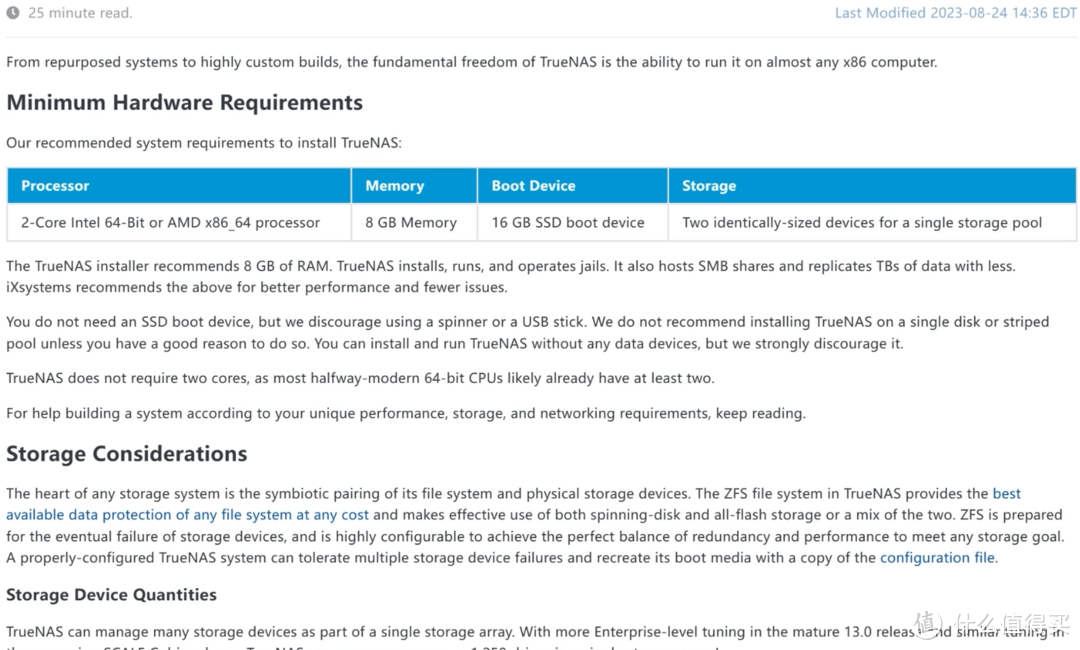
Truenas官方推荐的配置要求是双核64位处理器,8G内存,推荐16G内存,最好是ECC内存,那接下来我们就来选择硬件吧。
硬件选择
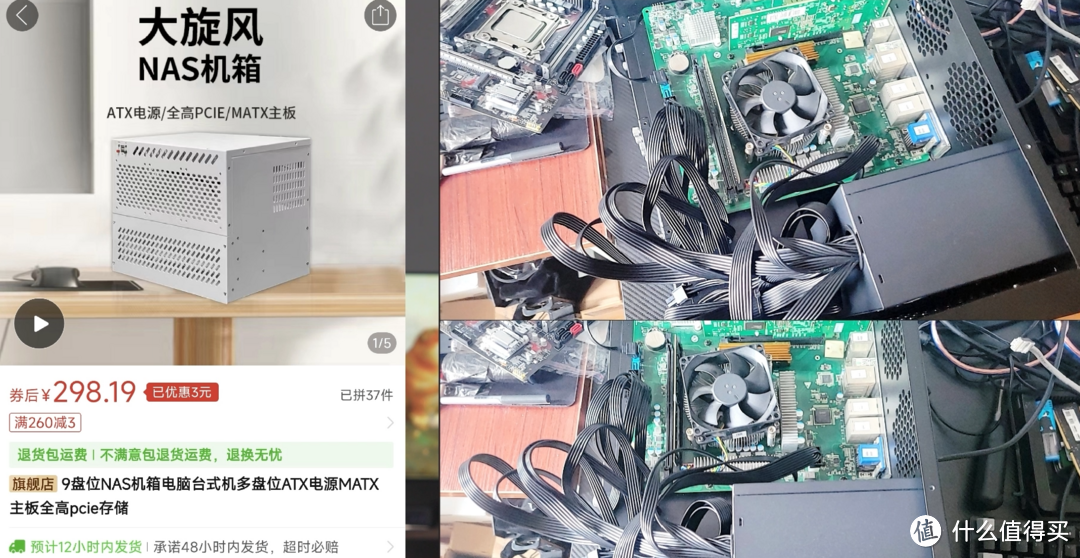
选择DIY NAS其实最开始得选好机箱,一开始我们选择了巧美的这个NAS机箱,emm说真的不是特别满意。

所以后面换了君名创达9盘位的这个白色NAS机箱,价格是也不算便宜,入手价格是637.8。机电散产品一旦沾上NAS这三个字,就肯定便宜不了。
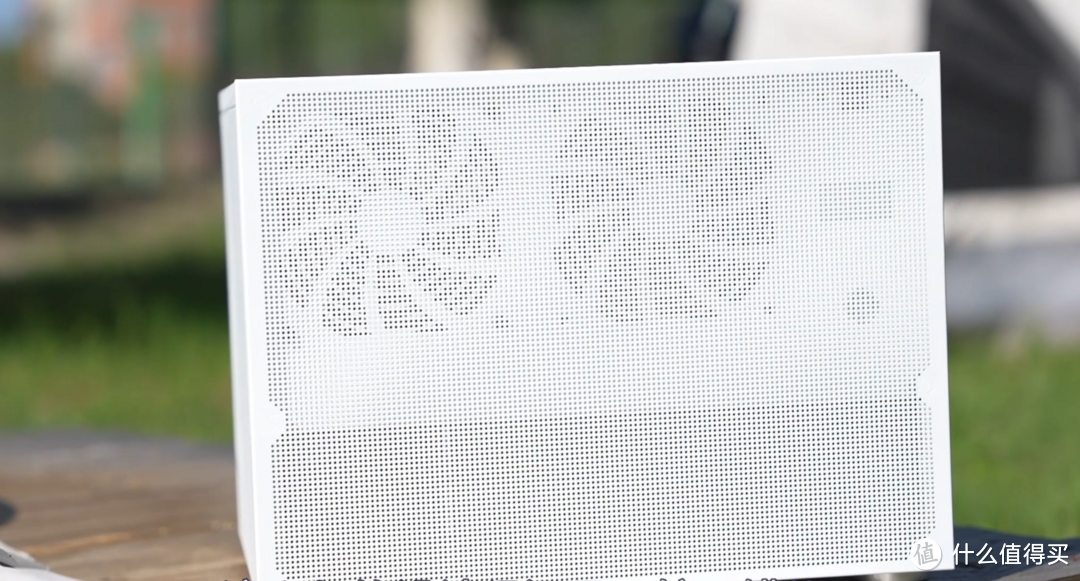
这个机箱设计得还是比较不错的,底下是9个抽屉式的硬盘仓,带硬盘背板。


上半部分支持MATX主板和ATX电源,pcie是全高的,所以基本上硬件安装的兼容性上不会有什么问题。

选好机箱之后就是选择主板平台了,主板我选择了这块应该是研华代工的工控机主板,芯片组是Z370,入手价格180。

这块板子最吸引我的点其实是这板载的i350四口千兆网卡,能省一个千兆交换机的钱。

其次呢pcie槽位分配我觉得很合理,一条x16,两条x8,对于大部分阵列卡和10G的万兆网卡,一般都是x8插槽的,这样的pcie插槽分配兼容性很好,也不会太浪费通道。

这个板子有点遗憾的是内存只有两个插槽,不然就能堆满64G内存了。
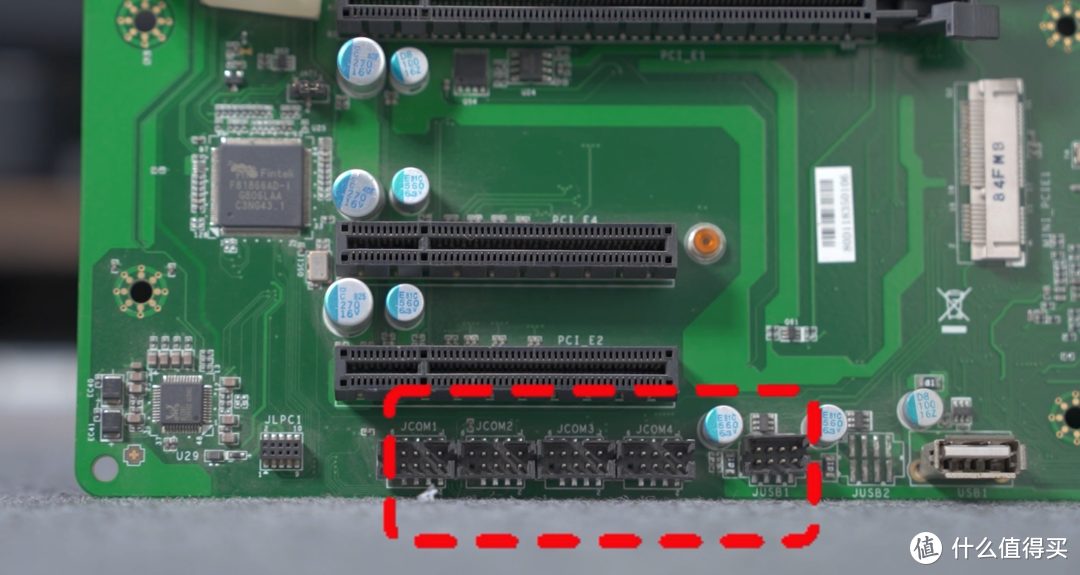
这个板子有点特殊的是usb口和com口不是标准的规格,不过对我们来说不影响,板载还有个USB口,可以插系统引导盘,不过我还是习惯装固态里。

CPU选择了一块低功耗处理器8500T,花费401,6核心6线程,其实挺浪费的,不跑虚拟机
的话8100T就足够了。
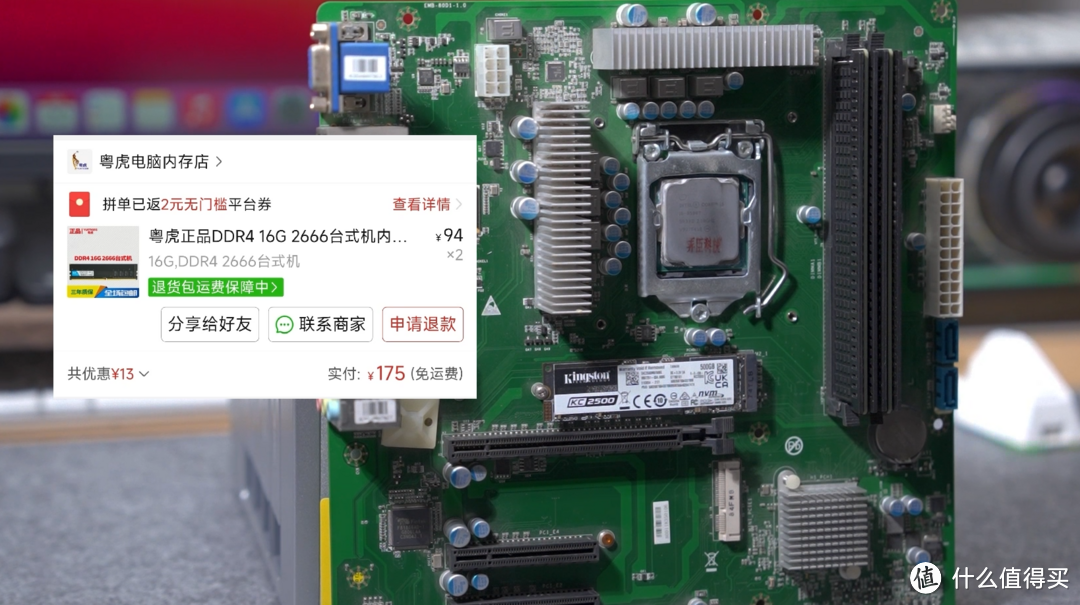
内存我选择了两条粤虎的D4 16G 2666内存条,花费175,内存其实是无奈之举,我这里一堆内存只有一条能点亮这个平台,一条8G肯定是不够的,所以还是入手了两条这种小厂的内存条,可惜的是z370平台不能支持纯ECC内存,要换志强平台的话成本又要高上去了,最终还是上了这个平台,其实是不是ECC内存对于我们普通用户来说,可能感受不出来差别。当然有条件上志强和ECC内存那是最好的。

九个硬盘位连接主板的话我是用了2308直通卡,一张直通卡最多带8块盘,还剩一块盘的话,背板有个sata接口,可以直连主板的sata口。

网卡我选择了使用一张浪潮的X520单口的光口万兆网卡。

还有一张四口的瑞昱8125B 2.5G网卡,其实整套下来,这张2.5G卡最贵了。
基本的硬件选择好了,做好散热也是非常重要的,我是给机箱前面板装了个12cm的风扇,照顾到pcie上的板卡。

然后顶盖上用磁吸的方式固定了一个直吹pcie板卡的风扇。
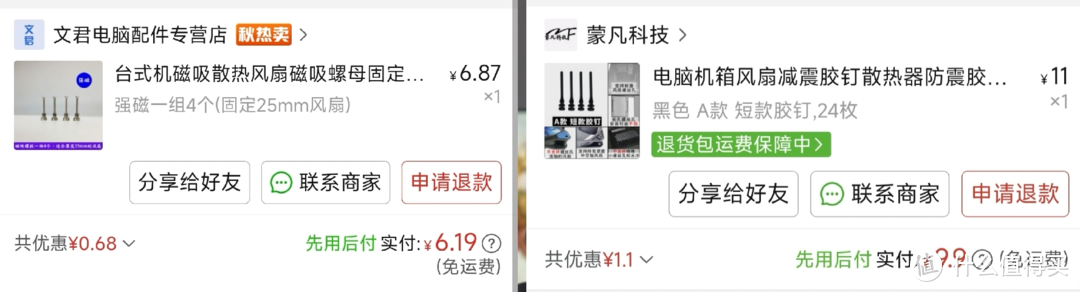
我用来固定这两个风扇的螺丝啊,我必须要强烈推荐给你们,这个pdd买的4个强磁风扇固定螺丝,才6.19,又便宜又好用,这个也是pdd买的短款胶钉,24枚也就9.9,这种软的胶钉能有效避免机箱共振。

CPU散热器的话,8500T散热要求非常低,随便找了个AVC散热器就可以了,下压式散热器还能稍微照顾到一点供电散热片。

我还给M2硬盘上了个双面的铝制散热器,这个就纯浪费了,没必要,原本是打算u盘装群晖引导,M2给存储的,所以才买了这个散热片,有肯定比没有好嘛。

最后就是最重要的硬盘散热了,硬盘散热是直接影响到硬盘寿命的,大家要知道这种企业级机械盘,长时间运行的温度真的很高,散热我是买了三个鱼巢的9225风扇,定速1200,很便宜,三把才26.73,采用的是前进后出抽风式散热方案。

电源的话这套功耗其实很低,300W以下都足够了,但是呢低功率的电源真找不到好好做的厂家,之前这个玄武550在拼爹爹上非常火,这一次也是给自己找个理由,给NAS上这个电源,看评测哥做的测试这个电源还可以。

存储盘的话,三块HC530 14T组RaidZ5,还有一块美光1100 2T SATA固态单独做一个高速存储池。
那么硬件上基本上就是这个样子了,这一套下来主机价格2179,带上硬盘价格也才4509,性价比是拉满了。
直连电脑
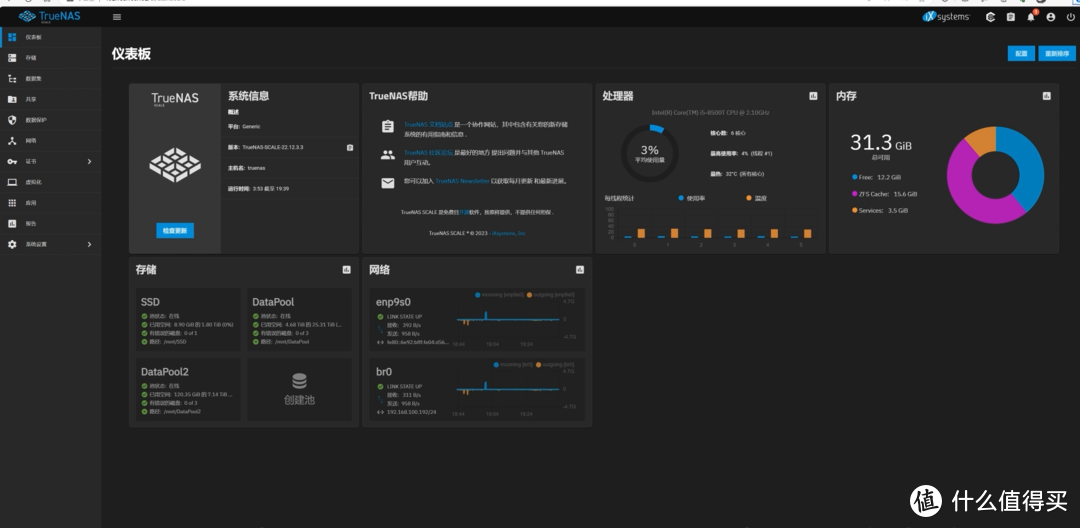
系统已经装完了,首先要实现NAS上每个网口都可以实现直连电脑,电脑可以访问NAS并且,电脑能访问互联网。这个其实原理还是非常简单的,但是我看网上教程挺少的,可能没什么人会拿NAS装这么多网卡。
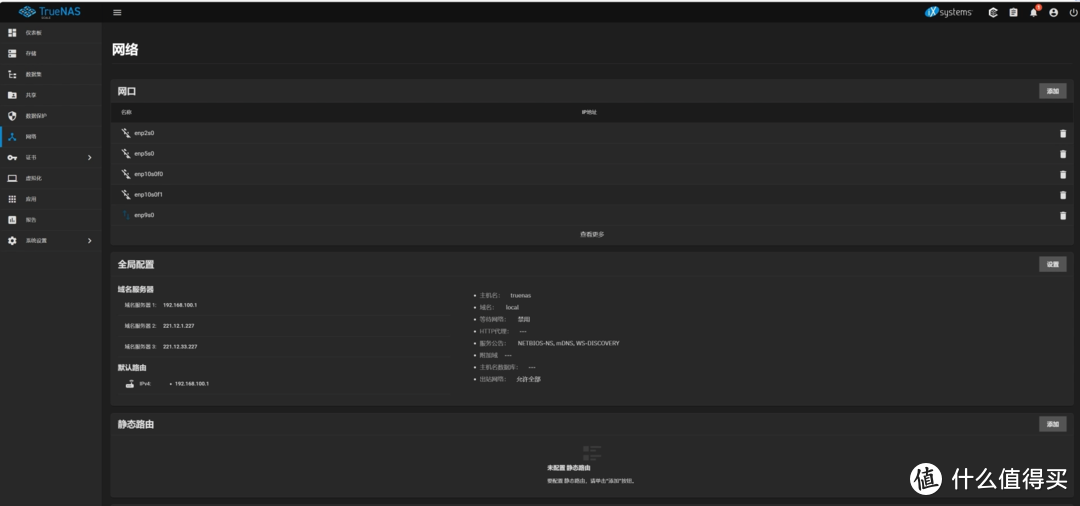
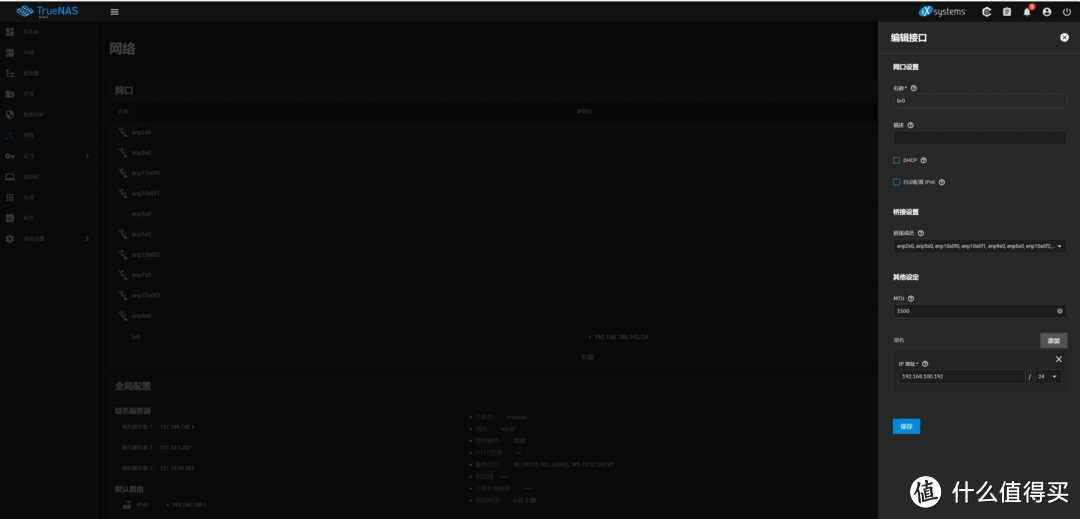
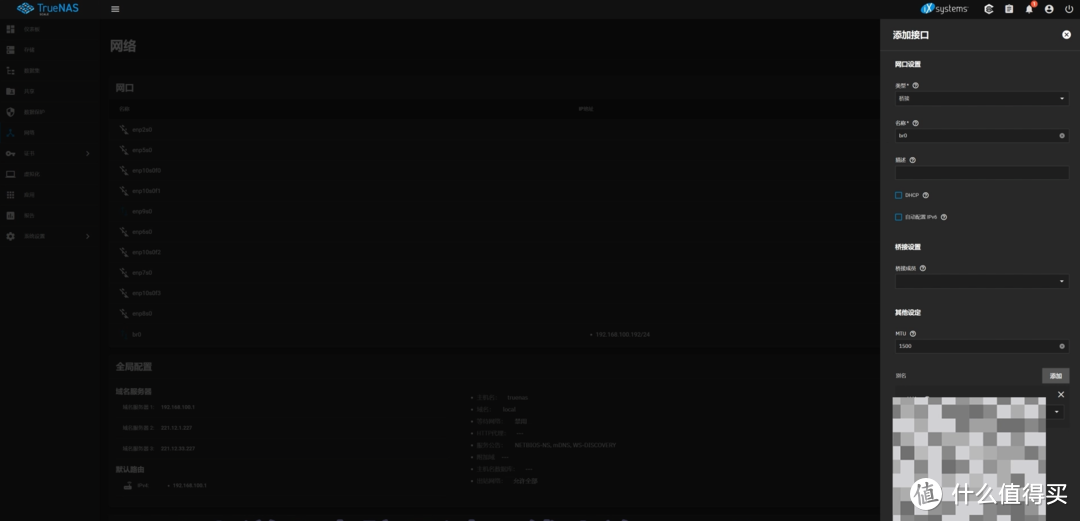
我这里就来简单教学一下吧,首先进入网络配置里,我们需要在里面创建一个网桥,然后将每个网口都桥接上去,这样实现了一个什么效果呢,就是相当于在NAS里创建了一个交换机,只要我们有一个网口联通到路由器了,路由器能分配到ip给NAS了,其他网口直接连接电脑,也就相当于连接到了交换机上,也可以获得路由器分配的ip了,同时与NAS传输数据的速率就是看你两端的网口了,比方说我电脑通过网线直连NAS的2.5G网口,电脑也是2.5G网口,这样就是以最大2.5G速率传输了,变相省去了一个2.5G交换机的钱,万兆网口同理,我觉得还是不错的,pcie通道物尽其用了,缺点呢就是NAS关机了电脑也就没网了。
MC开服
NAS实现数据存储和传输是没问题了,目前还没有部署什么docker应用,因为我们目前对于docker应用需求不是很大,我在看docker镜像库的时候看到了居然有minecraft,那我就不得不玩一下啦。
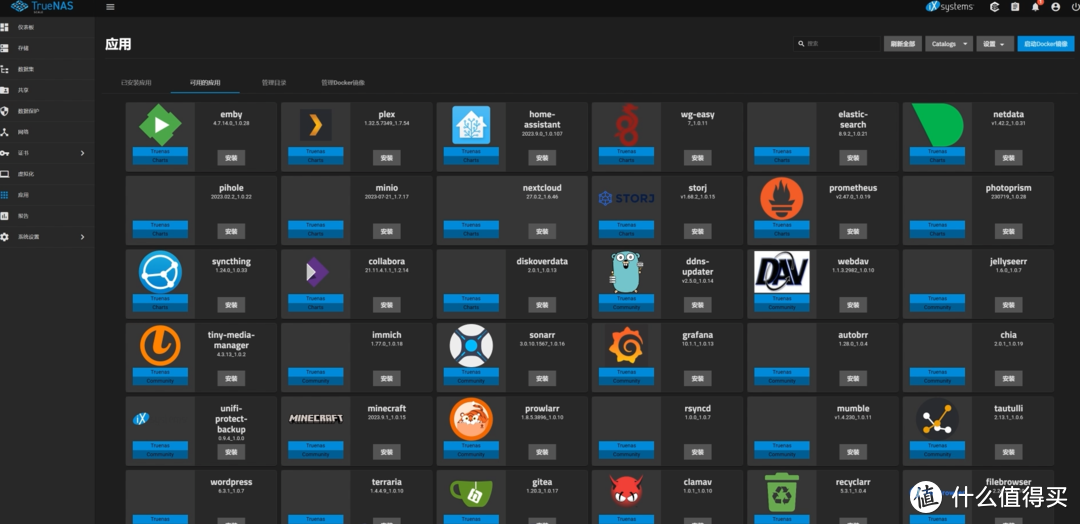
很多minecraft玩家去租用过淘宝上那些服务器,很多比较便宜的面板服哦,会采用docker容器的方式来开服,我们今天也来当一回腐竹,来试一下开服的体验。
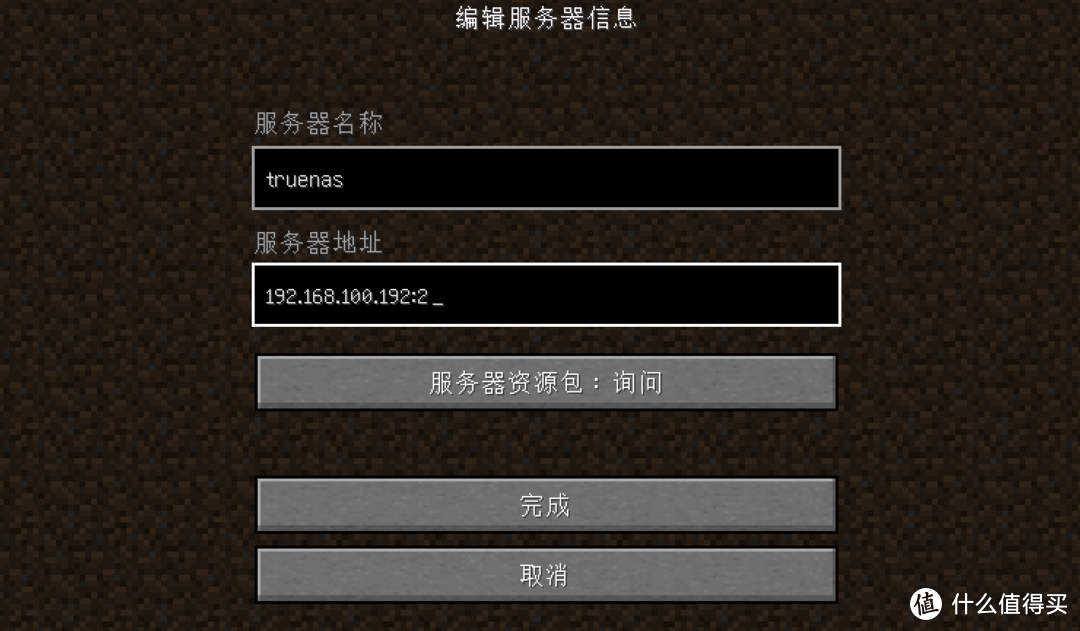
连接进去,哎这个进来还是比较顺畅的哦,来飞一下看一下区块加载速度。
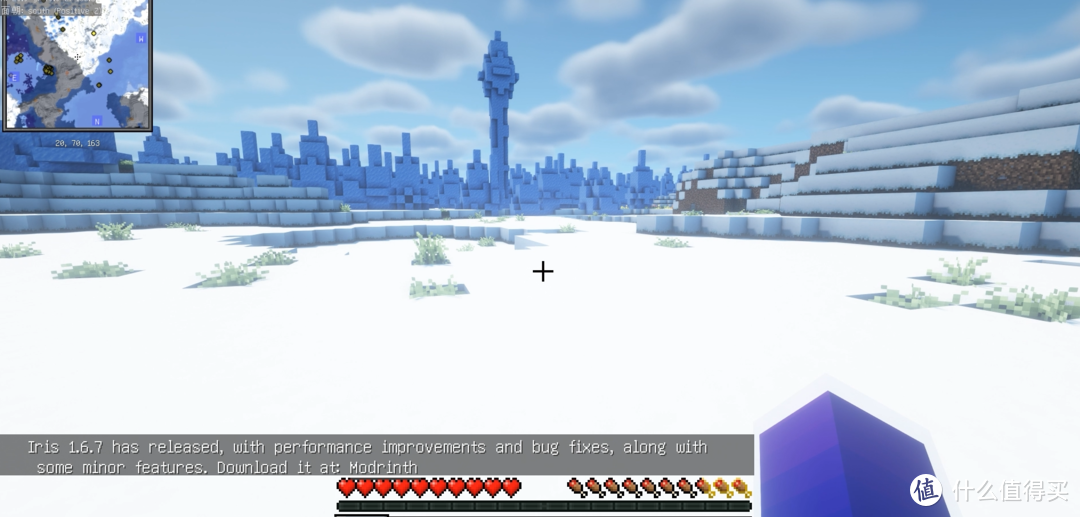
这个区块加载速度还是有点慢的,MC服务器是比较吃单核性能的,8500T低功耗处理器的单核性能还是比较拉垮的,像我们工作室顶多三四个人同时在里面玩一下的话问题不大。
这个还是在我们内网环境下开服的,如果要开公网服务器的话就得需要公网IP了,这个咱们条件有限,没有办法使用公网IP,内网穿透的话效果也很一般,几个人联机玩一玩还是非常不错的,部署起来也非常简单。
OK那么这就是本篇文章的全部内容了~
希望对你有所帮助
让我门下篇文章
再见~
作者声明本文无利益相关,欢迎值友理性交流,和谐讨论~



















































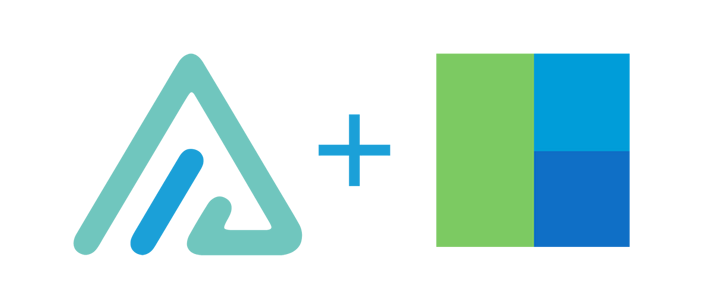
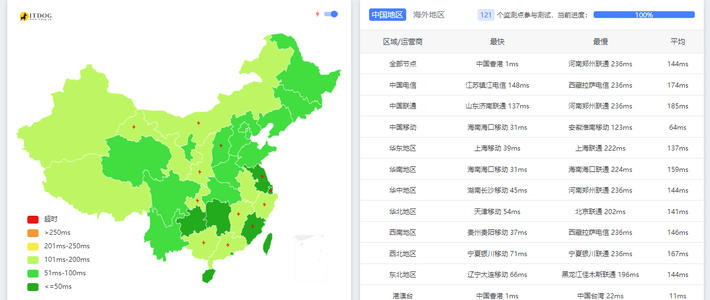












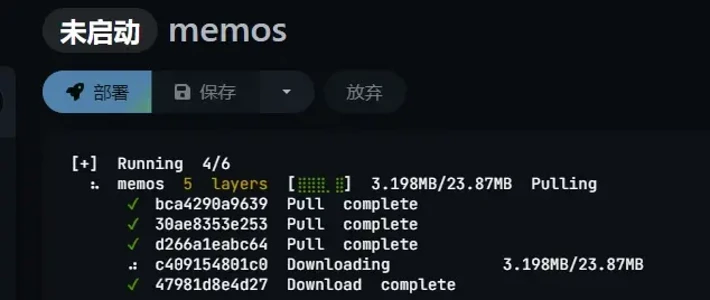

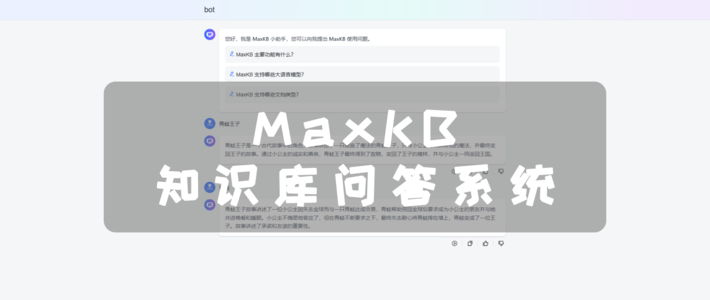



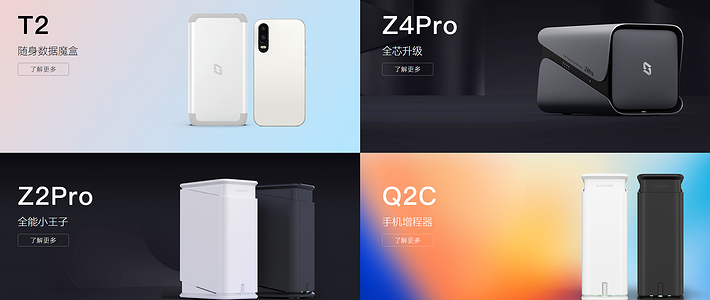






















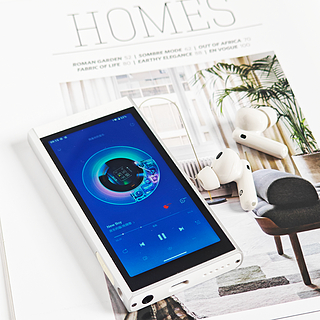






橘生330
校验提示文案
你先等一下
+黑裙,还能这样玩吗?
校验提示文案
RioWang
校验提示文案
清风天下单
校验提示文案
夏夜的极光
校验提示文案
拯救牛头人
校验提示文案
小雾是个大笨蛋
校验提示文案
值友7284983597
校验提示文案
偏北就是我
校验提示文案
宜家男人看宜家
校验提示文案
值友3464580266
校验提示文案
homelab玩家
校验提示文案
值友3469852116
校验提示文案
值友7900431561
校验提示文案
我就是尘封
校验提示文案
寒纪元
校验提示文案
水无念
校验提示文案
无定义
校验提示文案
A2100
校验提示文案
Sheriping
校验提示文案
值友7900431561
校验提示文案
值友3469852116
校验提示文案
homelab玩家
校验提示文案
心绪如风
校验提示文案
Sheriping
校验提示文案
A2100
校验提示文案
无定义
校验提示文案
水无念
校验提示文案
安评测
校验提示文案
值友3464580266
校验提示文案
宜家男人看宜家
校验提示文案
拯救牛头人
校验提示文案
寒纪元
校验提示文案
夏夜的极光
校验提示文案
偏北就是我
校验提示文案
fengpan584
校验提示文案
值友7284983597
校验提示文案
小雾是个大笨蛋
校验提示文案
你先等一下
+黑裙,还能这样玩吗?
校验提示文案
李沐衡
校验提示文案